
RaySync es un servicio de aceleración de transferencia de archivos de gran tamaño desarrollado por Shenzhen Yunyu Technology. Está diseñado para proporcionar grandes servicios de transferencia de datos para empresas grandes y medianas como Huawei. La transmisión basada en TCP de RaySync es confiable. Solo necesita instalar el servidor en la nube de RaySync y el cliente local al mismo tiempo para lograr servicios de transmisión de alta velocidad. Lo probé con mi propio servidor VPS estadounidense económico, ChangeIP, y descubrí que el efecto de aceleración es muy obvio.
El servidor VPS estadounidense de ChangeIP generalmente tiene velocidades de carga y descarga de decenas a cientos de KB/s. Después de usar RaySync, la velocidad puede alcanzar más de 5 MB/s, lo que básicamente llena el ancho de banda. Si su servidor está ubicado en el extranjero y sufre velocidades lentas de carga y descarga de hosts VPS extranjeros, puede usar RaySync como herramienta de aceleración.
En la actualidad, RaySync es solo una herramienta FTP de aceleración de transferencia de archivos. Si se integra con otras aplicaciones, sus campos de aplicación se pueden expandir. Por ejemplo, RaySync está integrado en un servidor WEB y RaySync está integrado con un disco de red. y compartir, etc. Este artículo compartirá la experiencia de instalación y uso de RaySync.
 Además de las herramientas de creación de sitios web, aquí se encuentran:
Además de las herramientas de creación de sitios web, aquí se encuentran:
- Aceleración de CDN autoconstruida: enlace inverso de Nginx, aceleración de caché, actualización automática de caché y obtención de IP real
- Utilice Fikker para crear su propia CDN: admite HTTPS, almacenamiento en caché de páginas, monitoreo en tiempo real, estadísticas de tráfico y prevención de ataques CC
- OneDrive se convierte en un disco de red externo: Aria2+Aria2Ng+OneIndex se carga automáticamente en OneDrive
1. Instalación e implementación de RaySync Raysync Cloud
sitio web:
RaySync es compatible con Linux y Windows. Aquí tomamos Linux como ejemplo. El método de instalación es el siguiente.
wget https://raysync-dl.oss-cn-shenzhen.aliyuncs.com/RaySync_FTP-3.0.1.8-3725_Free-linux_64.tar.gz
tar zxvf RaySync_FTP-3.0.1.8-3725_Free-linux_64.tar.gz
cd RaySync
./start.sh La documentación relevante es la siguiente:
start.sh inicia el servicio de transmisión Raysync
stop.sh detiene el servicio de transmisión Raysync
status.sh Verifique el estado de ejecución del servicio Raysync
RaysyncServer Servicio de transmisión Raysync
log Archivo de registro del servicio de transmisión Raysync (generado después del inicio)
config Archivo de configuración del servicio de transmisión Raysync (generado después del inicio)
Herramienta de activación de código de autorización fuera de línea RaysyncLicense Raysync
servicio de aceleración de transmisión proxy raysync
servicio web dist raysync
httpscertificado https
certificado ftps tlscert
demonio monitor
Ejecute ./start.sh para habilitar RaySync.
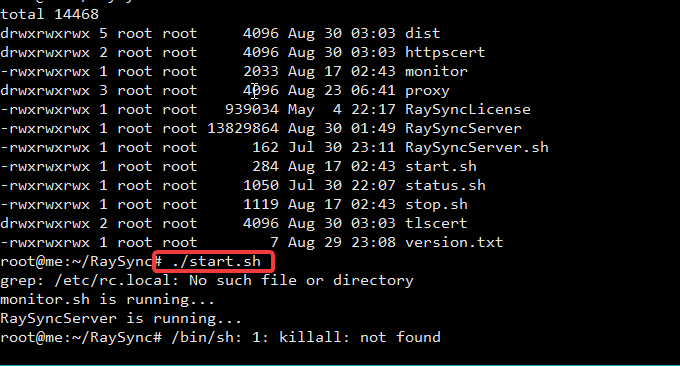
2. Experiencia de uso de RaySync Cloud
2.1 Configurar el firewall del servidor
Si el servidor está implementado en una puerta de enlace NAT y solo tiene una IP interna, debe abrir los siguientes tres puertos en el enrutador NAT:
TCP:8090
TCP:2121
UDP:32001Si el servidor tiene un firewall, es necesario abrir los siguientes tres puertos:
Centos6
iptables -A INPUT -p tcp -m state --state NEW -m tcp --dport 8090 -j ACCEPT
iptables -A INPUT -p tcp -m state --state NEW -m tcp --dport 2121 -j ACCEPT
iptables -A INPUT -p udp -m state --state NEW -m udp --dport 32001 -j ACCEPT
/etc/init.d/iptables save //保存刚才的配置
/etc/init.d/iptables restart //重新启动iptables
Centos7
firewall-cmd --permanent --add-port=8090/tcp
firewall-cmd --permanent --add-port=2121/tcp
firewall-cmd --permanent --add-port=32001/udp
firewall-cmd --reload //重启防火墙
2.2 Operaciones del administrador RaySync
Abierto: http://xxx.xxx.xxx.xxx:8090/admin Después de la primera instalación, la cuenta de administración en segundo plano está integrada. Puede iniciar sesión directamente: Cuenta: contraseña de administrador: 123456.
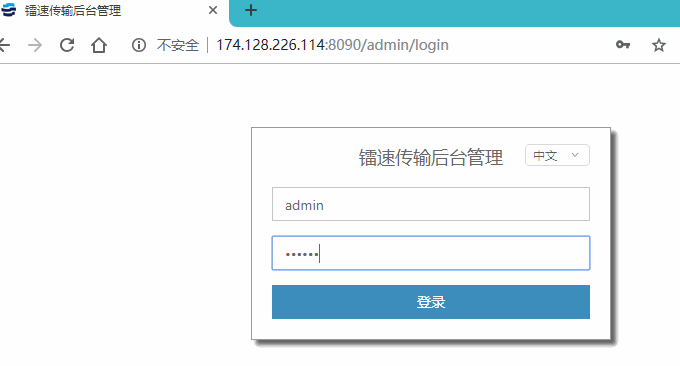
Luego haga clic en Editar e ingrese la dirección IP externa de su servidor y el código de autorización. Solo necesita escanear el código de autorización y seguir la cuenta oficial de WeChat, dirección: https://www.raysync.cn/linuxtutorial.html?id=11. (Click para agrandar)
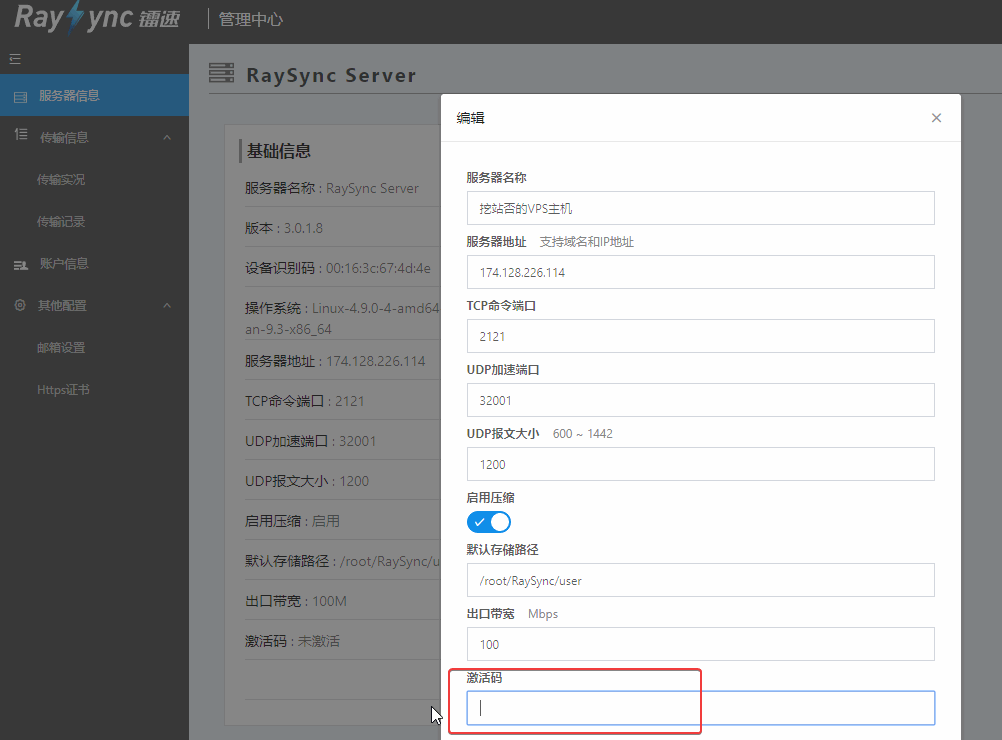
Los administradores de RaySync pueden agregar usuarios directamente en el backend.
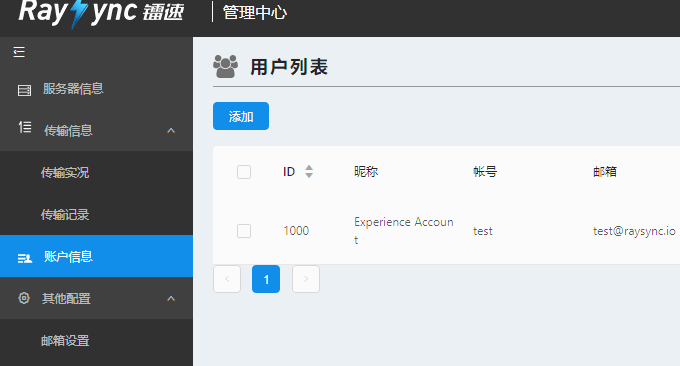
2.3 Carga y descarga de RaySync
La dirección de inicio de sesión del usuario es: http://xxx.xxx.xxx.xxx:8090 Después de la primera instalación de Raysync, la cuenta de experiencia de prueba está integrada de forma predeterminada. Puede iniciar sesión directamente: Cuenta: prueba . Contraseña: 123456. También puede iniciar sesión utilizando la cuenta creada anteriormente.

Esta es la interfaz de operación de carga y descarga de RaySync. Haga clic para crear una nueva carpeta o cargar un archivo.
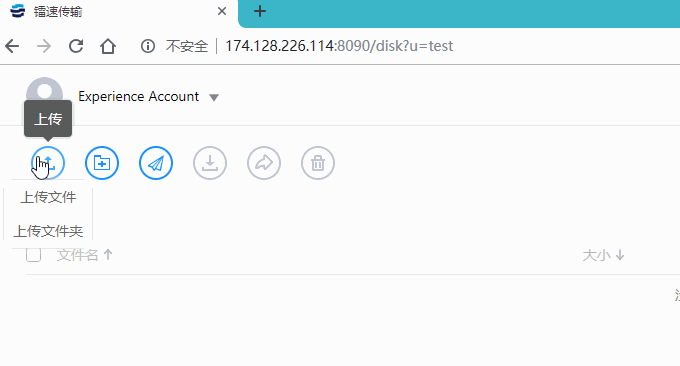
Cuando ingrese a la interfaz de carga y descarga de RaySync por primera vez, se le pedirá que instale el cliente RaySync en las telecomunicaciones locales. Después de la instalación, RaySync comenzará a ejecutarse de forma predeterminada.
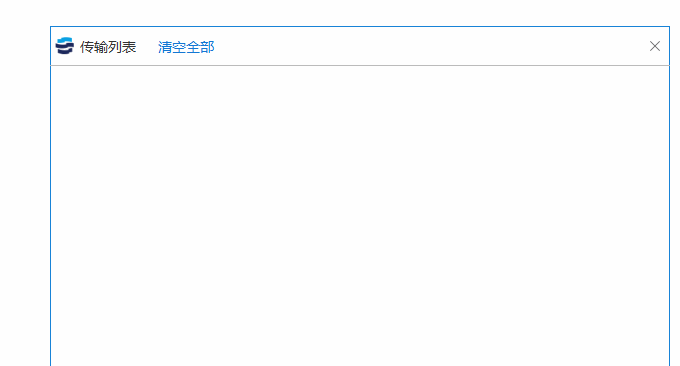
Los archivos cargados por RaySync se colocan en el directorio raíz de forma predeterminada y también puede personalizar la ruta de almacenamiento usted mismo.

2.4 intercambio de archivos RaySync
RaySync admite el uso compartido de archivos. Puede compartir los archivos que desee en la página de carga y descarga de RaySync.
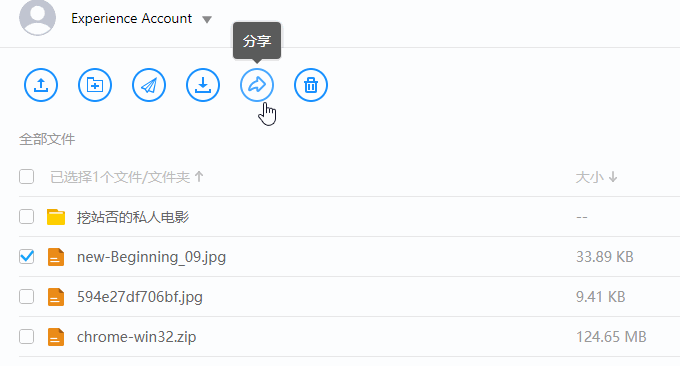
RaySync admite la configuración del período de validez de los archivos compartidos, si se permite la descarga y la configuración de contraseñas.
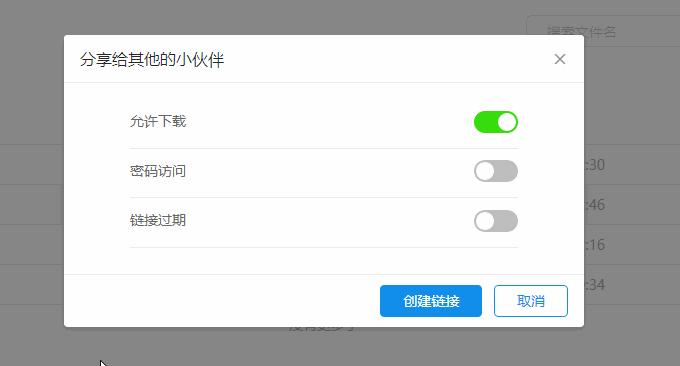
Si se establece una contraseña, se le pedirá que la ingrese al acceder.
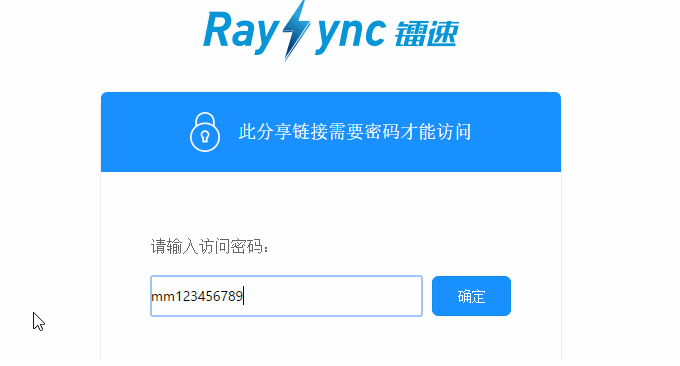
3. Efecto de aceleración de la nube RaySync
Tomando como ejemplo mi host VPS económico ChangeIP en los Estados Unidos, la velocidad de uso de SFTP para cargar archivos directamente al servidor VPS es generalmente de aproximadamente 100 KB/s.
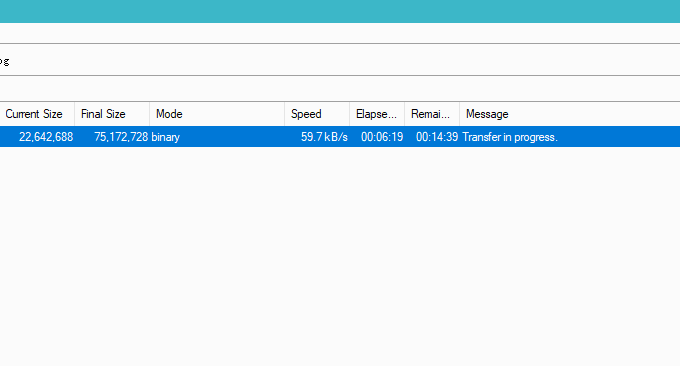
Si utiliza SFTP para descargar archivos a una computadora local (telecomunicaciones), la velocidad seguirá siendo de alrededor de 600 KB/s. (PD: los VPS de EE. UU. con líneas que no son CN2 tienen básicamente esta velocidad. Las líneas CN2 generalmente pueden alcanzar MB/s o más. Consulte: Colección y resumen del host CN2 GIA VPS).
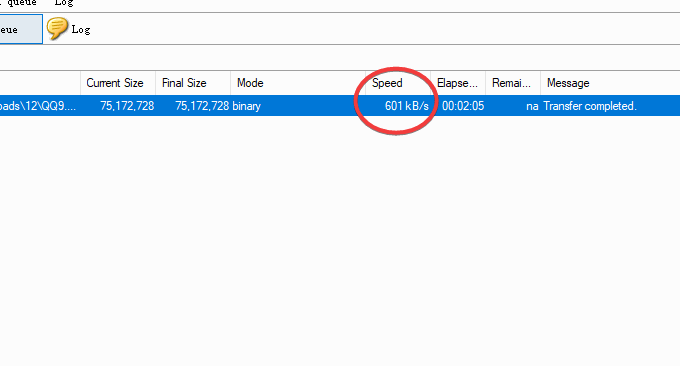
Después de usar RaySync, la velocidad de carga alcanzó más de 5 MB/s.
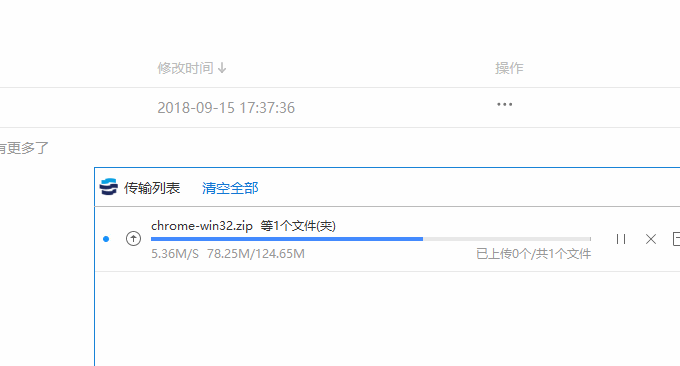
La velocidad de descarga también ha alcanzado más de 6 MB/s, lo que básicamente llena el ancho de banda local y el efecto de aceleración es obvio.

4. Ejemplos de aplicaciones en la nube RaySync Raysync
El efecto de aceleración de RaySync es realmente muy bueno, pero desafortunadamente solo se limita a la aceleración de carga y descarga. Es necesario que nosotros mismos integremos más aplicaciones.
4.1 Integrar el administrador de archivos para crear un centro de descargas
RaySync tiene velocidades de carga y descarga muy rápidas. Podemos usarlo como una herramienta de carga FTP e integrar los siguientes programas de directorio para crear un centro de descarga de alta velocidad.
- Comparación de tres excelentes administradores de archivos en línea (lista de directorios): Directory Lister, h5ai y FileRun
- Listo para usar, listo para usar: programa de álbum de fotos ImgURL simple y práctico y programa de listado de directorio Zdir (administrador de archivos)

4.2 Integrar almacenamiento en disco de red para crear un centro de audio y video
Existen muchos programas de almacenamiento en disco de red que pueden facilitarnos compartir archivos de audio y video. Si usa un VPS externo, cargar estos archivos de audio y video también es un problema. Con RaySync, puede acelerar la carga y descarga.
- Tutorial de creación de discos en la nube de vídeo personal de Plex Perfect: métodos de instalación y uso del servidor de medios Plex
- Utilice Pydio para crear almacenamiento en la nube privado gratuito: la sincronización automática de múltiples terminales puede reproducir videos musicales en línea
- Centro de audio y vídeo Nextcloud de creación propia: descarga sin conexión de Aria2 + visualización local de PotPlayer y Kodi
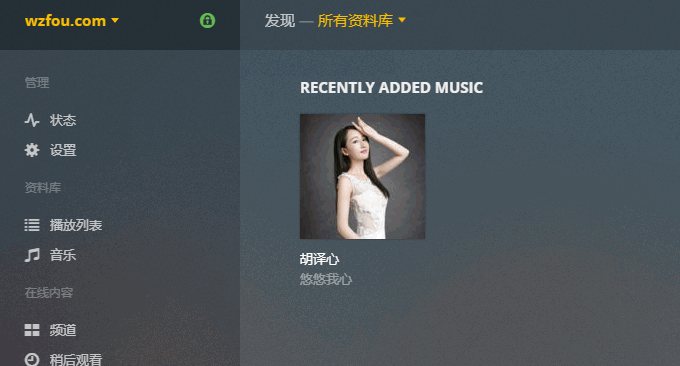
4.3 Integrar recursos del servidor para crear canales de transmisión de alta velocidad
Si hay varios servidores, a menudo puede encontrarse con el problema de transmitir datos entre diferentes servidores. RaySync se puede utilizar para acelerar la transmisión de datos desde servidores VPS extranjeros a China y reducir el tiempo de espera. Por supuesto, la transmisión mutua entre VPS extranjeros se puede utilizar directamente, porque el ancho de banda entre VPS extranjeros es muy suficiente.
- Tres herramientas de comando: Rsync, SCP y Tar-quick, solución para la reubicación remota de sitios web y sincronización de datos de VPS

5. Resumen
A juzgar por los resultados de la prueba, el efecto de aceleración de RaySync sigue siendo muy obvio, especialmente para acelerar la velocidad de carga y descarga de hosts VPS extranjeros. También es más adecuado para usuarios que a menudo necesitan cargar y descargar archivos desde servidores extranjeros. ser utilizado como herramientas de carga FTP.
Las deficiencias de RaySync también son obvias. Tiene una única función. La versión gratuita admite la conexión a 3 clientes al mismo tiempo. El ancho de banda máximo de la licencia solo se puede activar en 50 M y el número máximo de transmisiones simultáneas es de solo 5. Básicamente, no hay nada para uso personal, pero el uso empresarial y multiusuario requiere pago.
